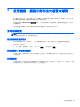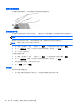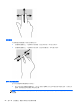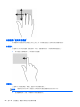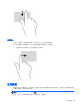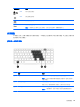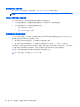User Guide-Windows 8
附註: 視國家/地區而定,您鍵盤的按鍵和功能可能與本節內容有所不同。
使用 Microsoft Windows 8 快捷鍵
Microsoft Windows 8 提供快捷鍵功能,更快執行動作。 有幾個快捷鍵可協助您執行 Windows 8 功能。
同時按下 Windows 按鈕
以及用於執行動作的按鍵。
如需 Windows 8 快捷鍵的詳細資訊,請移至 HP Support Assistant。 若要存取「開始」畫面中的 HP
Support Assistant,請選取 HP Support Assistant 應用程式。
快捷鍵 按鍵 說明
開啟「開始」畫面。
+ c
開啟快速鍵。
+ d
開啟 Windows 桌面。
+ tab
在開啟的應用程式之間切換。
附註: 請繼續按下這個按鍵組合,直到您想要的應用程式開啟為止。
alt + f4
關閉作用中的應用程式。
識別快速鍵
快速鍵是 Fn 鍵和 Esc 鍵或某個功能鍵的組合。
附註: 如需有關快速鍵位置的詳細資訊,請參閱位於第 4 頁的瞭解您的電腦。
若要使用快速鍵:
▲
短暫按下 fn 鍵,再短暫按下快速鍵組合的第二個按鍵。
快速鍵組合 說明
fn+esc
顯示系統資訊。
fn+f3
啟動「睡眠」模式,這會將您的資訊儲存在系統記憶體中。 顯示器和其他系統元件會關閉並節省電力。
若要結束「睡眠」狀態,請短暫按下電源按鈕。
注意: 若要降低資料遺失的風險,請先儲存您的工作,然後再啟動「睡眠」模式。
fn+f4
切換連接至系統的顯示器裝置間的螢幕影像。 例如,如果已將螢幕連接至電腦,則按下 fn+f4 鍵時,
即可將螢幕影像在電腦顯示器和螢幕顯示器之間進行切換,以便同時在電腦和螢幕上顯示影像。
大多數外接式顯示器都使用外接式 VGA 視訊標準,從電腦接收視訊資訊。 fn+f4 快速鍵也可以在其他
從電腦接收視訊資訊的裝置之間切換影像。
fn+f6
調低喇叭音量。
fn+f7
提高喇叭音量。
28
第 4 章 使用鍵盤、觸摸手勢和指向裝置來導覽